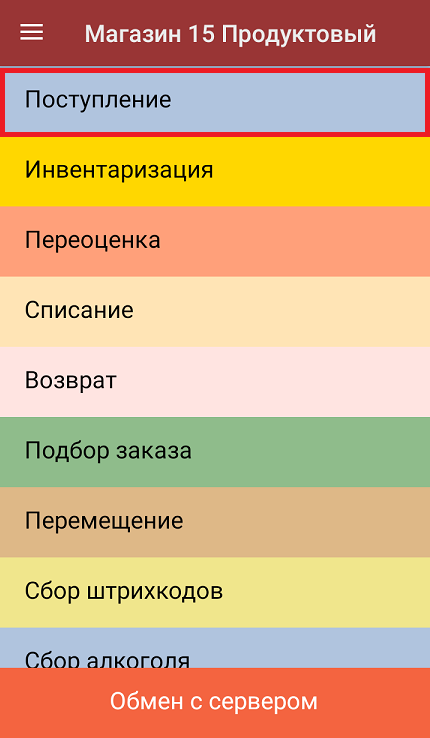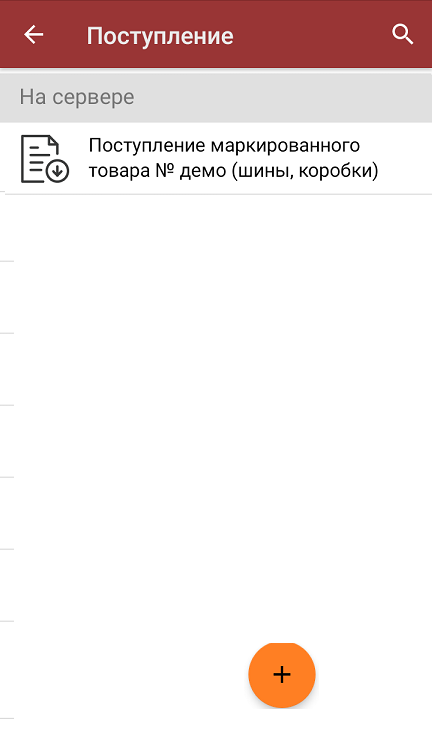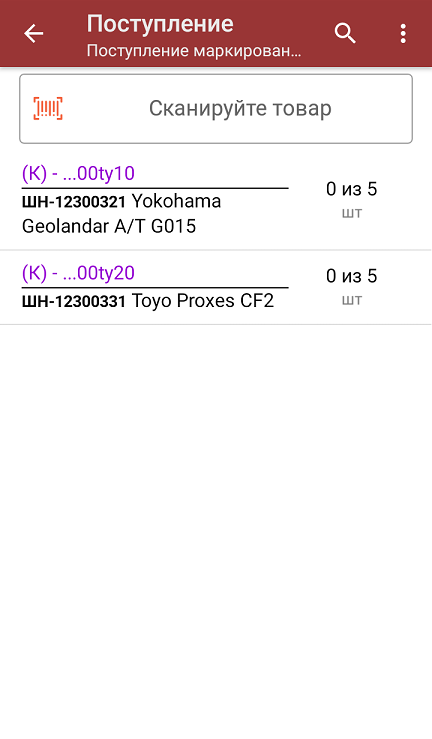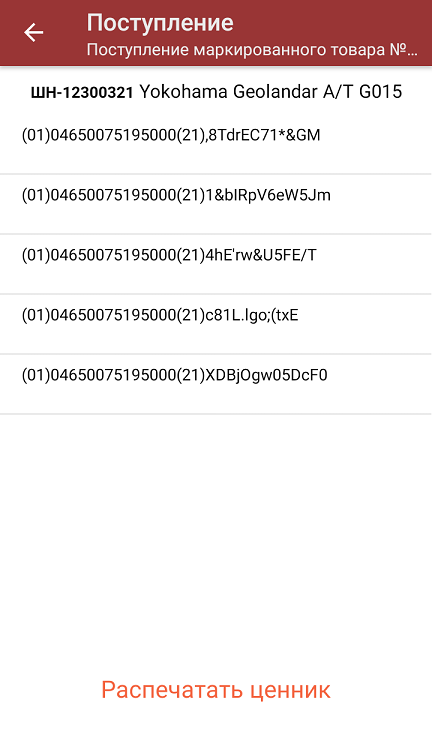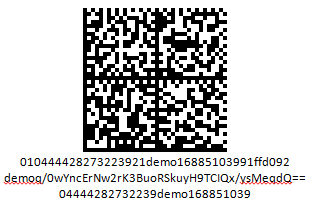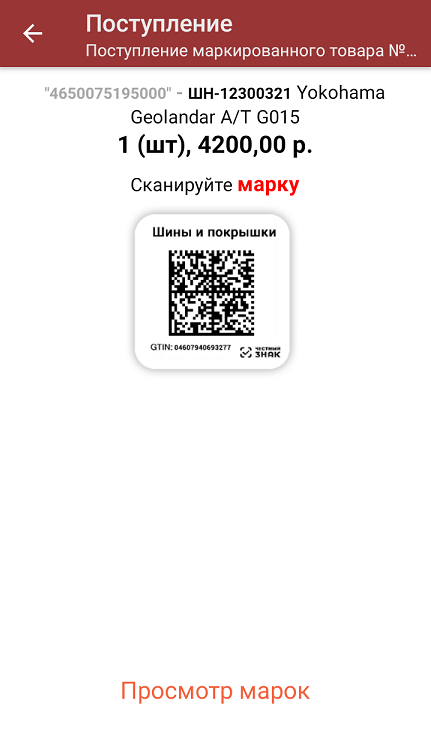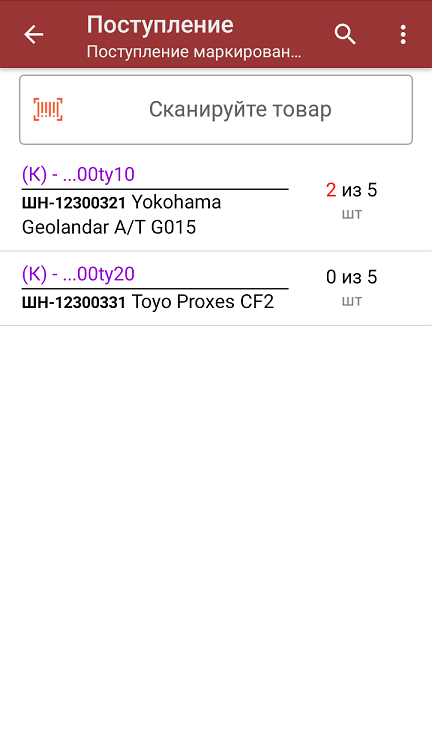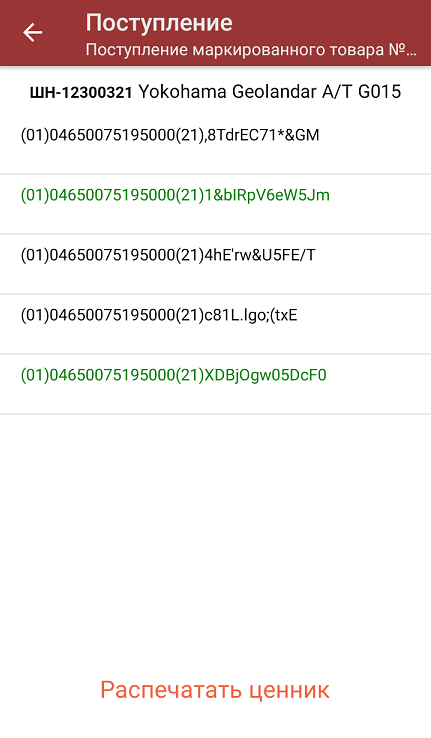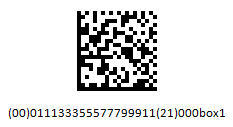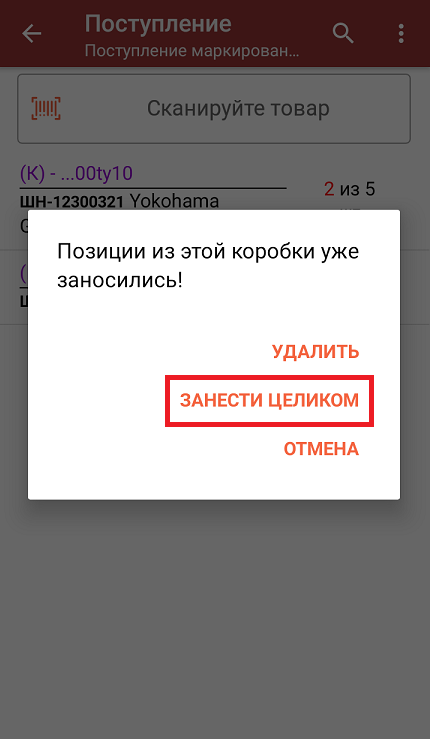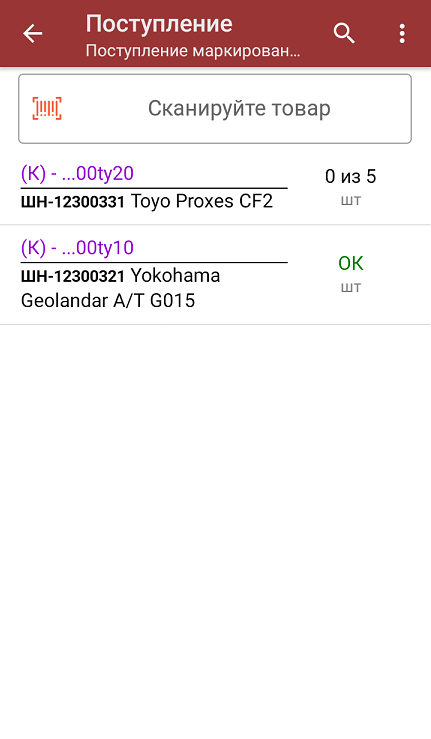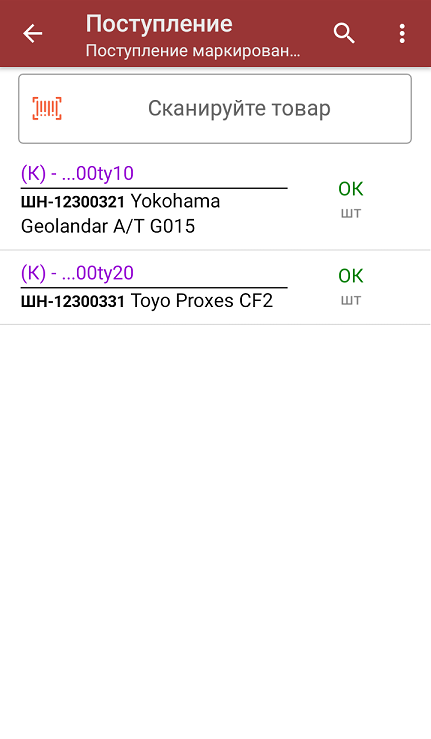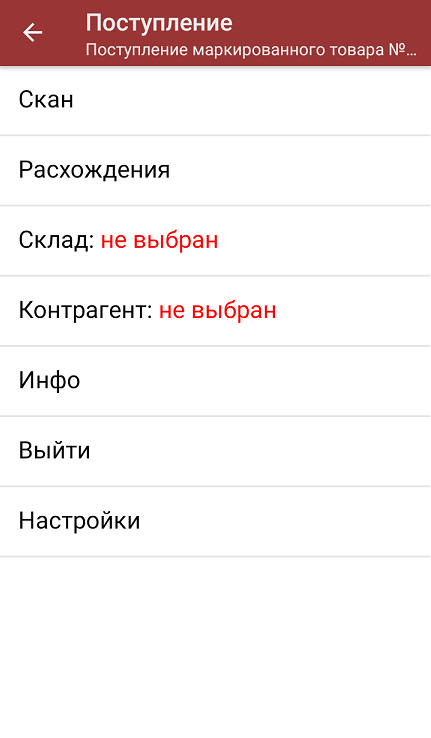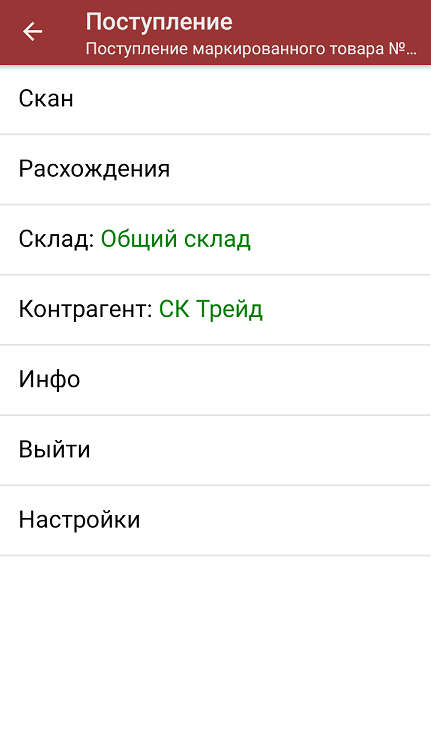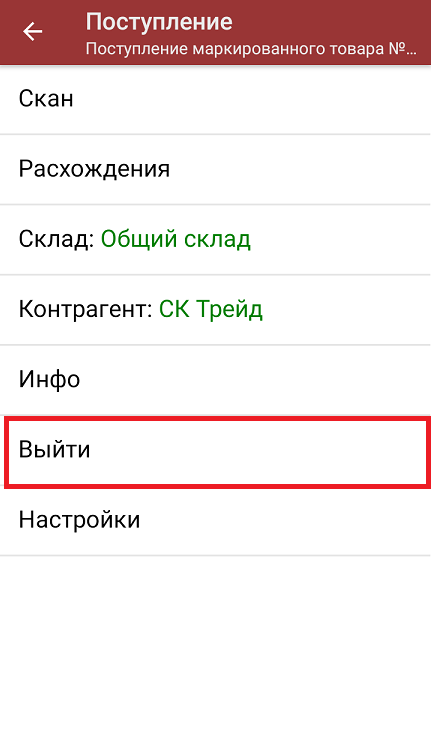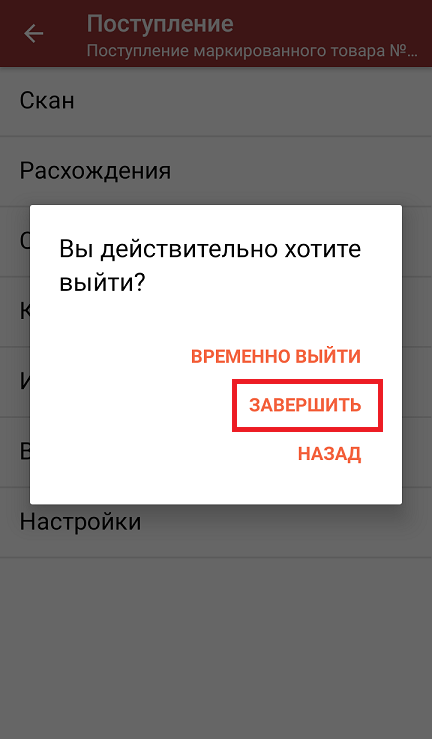Данный вид приемки проводится по выгруженному на ТСД документу-заданию, в котором указана принадлежность товара коробкам (коробка выгружена в поле ИдКоробки). В рамках «Магазина 15 ПРОДУКТОВЫЙ» в одном документе могут быть товары разных товарных групп.
Задание на приемку предварительно выгружается из товароучетной программы на ТСД. Как это сделать в случае, если вы используете 1С, читайте в следующей статье, а если Exel — в статье «Интеграция «Магазина 15» через CSV и Excel».
Перед тем как начинать приемку, необходимо убедиться, что в меню операции «Поступление» включены соответствующие настройки. Можно отключать возможность приемки некоторых товарных групп.

Также обратите внимание, что пункт «Заносить содержимое коробок» --> «Да» появляется только в случае, если в задании указана принадлежность товара коробкам (коробка выгружена в поле ИдКоробки).
Также здесь можно настроить работу с некорректными КМ. Подробнее описано в статье «Распознавание и обработка неверных кодов маркировки в процессе сканирования товара».
В главном меню «Магазина 15 ПРОДУКТОВЫЙ» откройте операцию «Поступление» и выберите нужный вам документ.
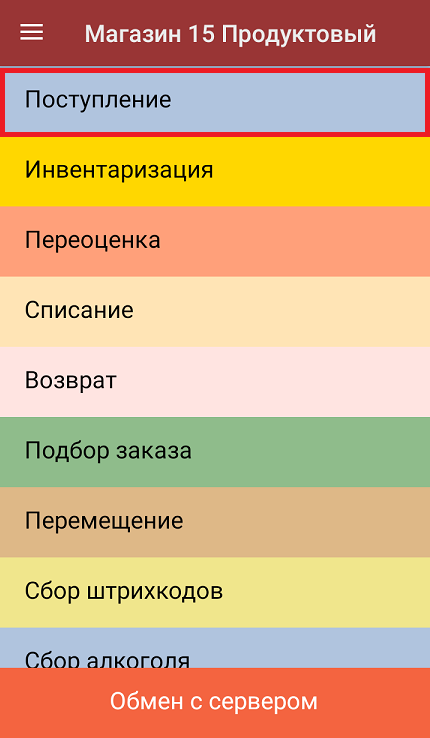
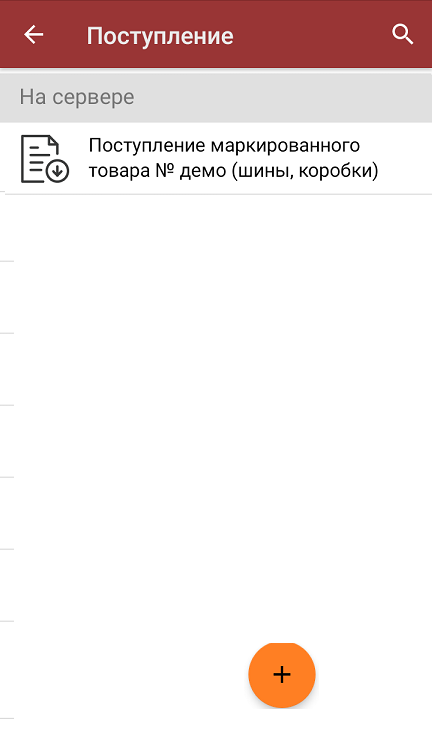
В открывшемся окне появится список товаров, которые необходимо принять. В колонке «Номенклатура» отображается название товара. В колонку «План» записаны данные по количеству товара от поставщика. Колонка «Факт» отражает количество фактически отсканированного (принятого) товара.
Коды маркировки сгруппированы по товарам, но можно развернуть полный список по нажатию на позицию в списке.
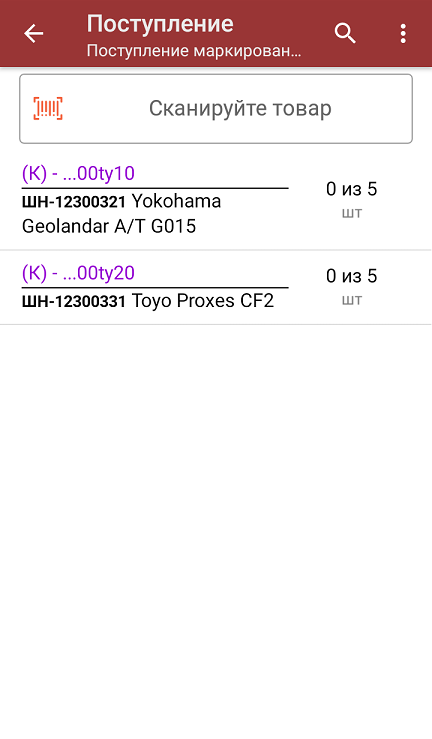
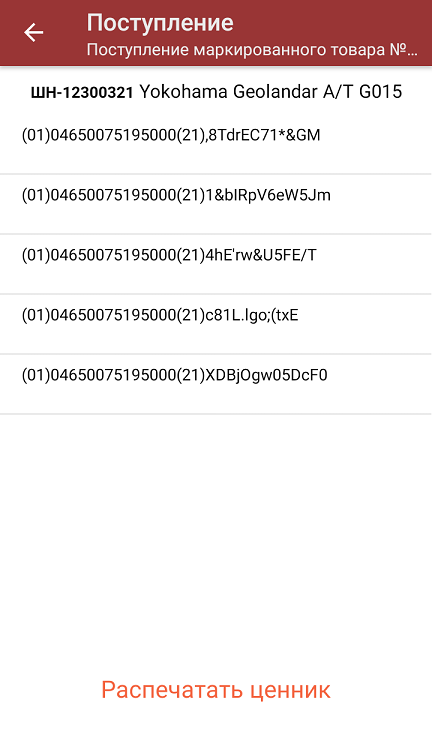
Далее возможно несколько вариантов работы:
сканировать код маркировки каждого товара, который имеет следующий вид:
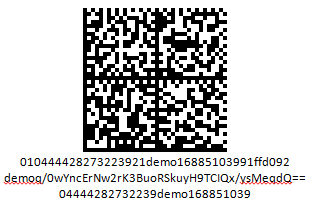
Если вместо КМ товара вы отсканировали его ШК, на экране ТСД появится соответствующее сообщение.
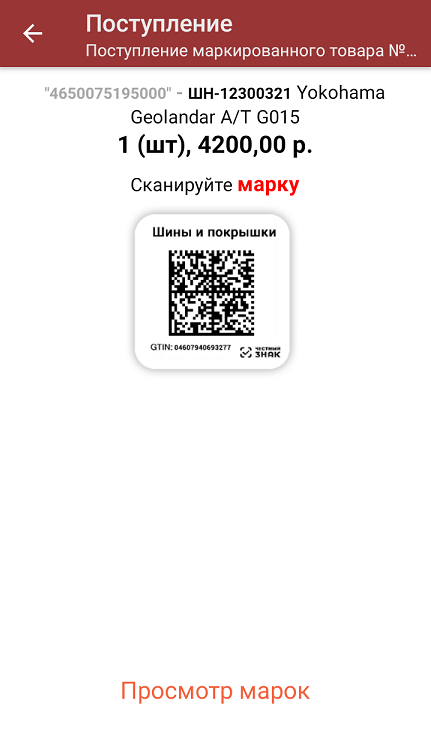
Каждый отсканированный КМ будет записываться в документ. При повторном сканировании КМ будет предложено удалить товар из документа.
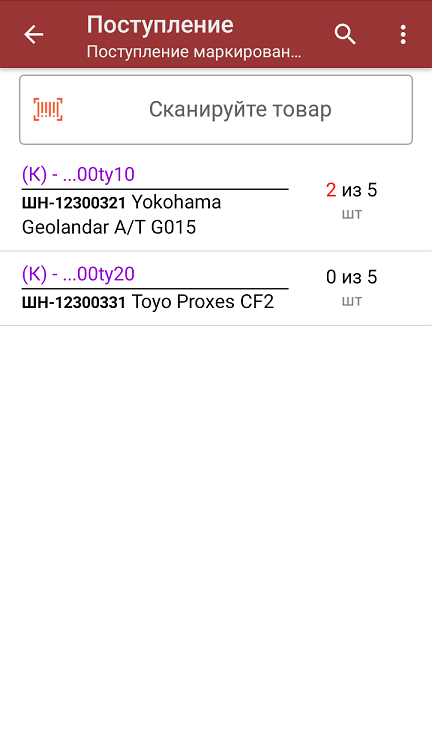
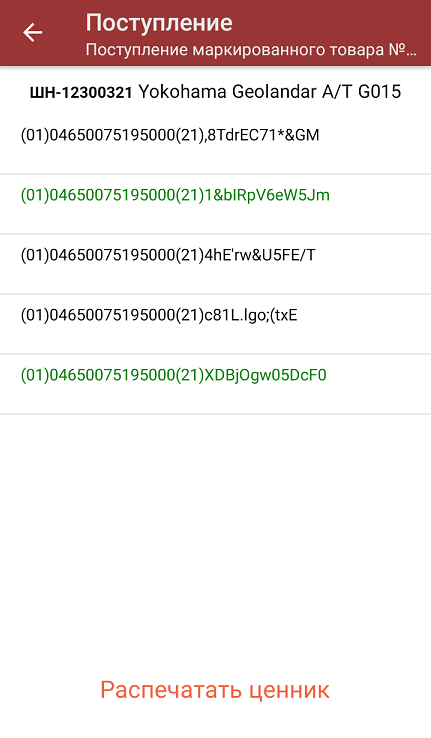
отсканировать несколько КМ, а затем ШК коробки, в которой они находятся.
Пример ШК коробки:
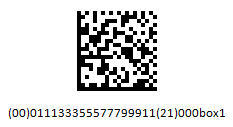
Сканировать ШК коробок можно только в том случае, если включена настройка «Заносить содержимое коробок»!
В таком случае вы можете занести коробку в документ как полностью проверенную, имея только некоторую часть реально отсканированных КМ.
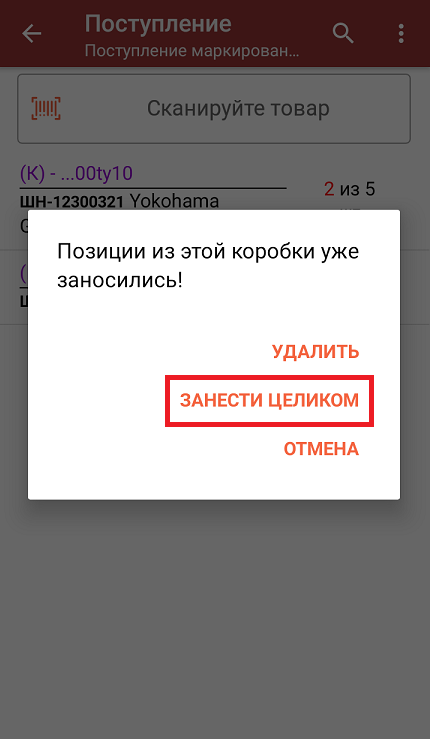
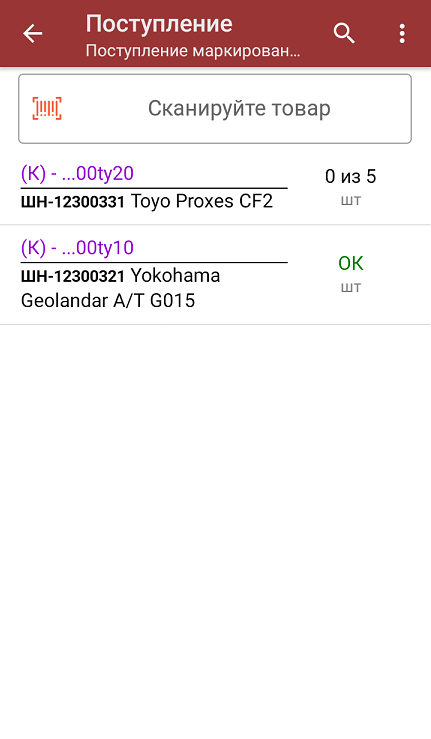
Сканировать только ШК коробки. В таком случае коробка будет сразу заносится в документ как полностью проверенная (при условии, что была включена соответствующая настройка). Полный список принятых КМ в коробке можно развернуть при нажатии на позицию в списке.
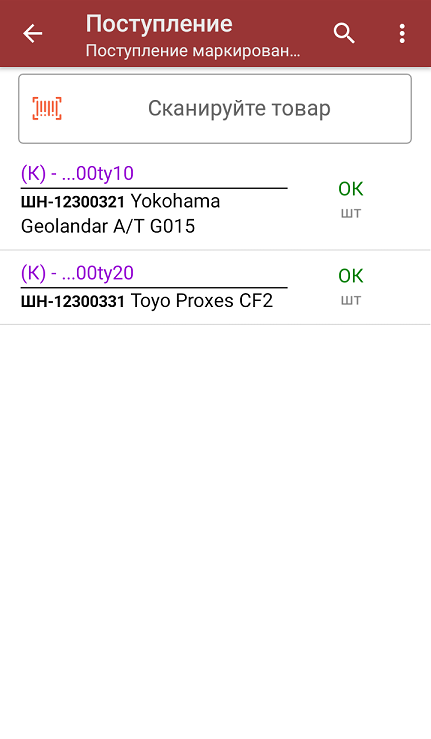

В главном меню операции можно выбрать склад и контрагента. Также там доступны основные настройки операции.
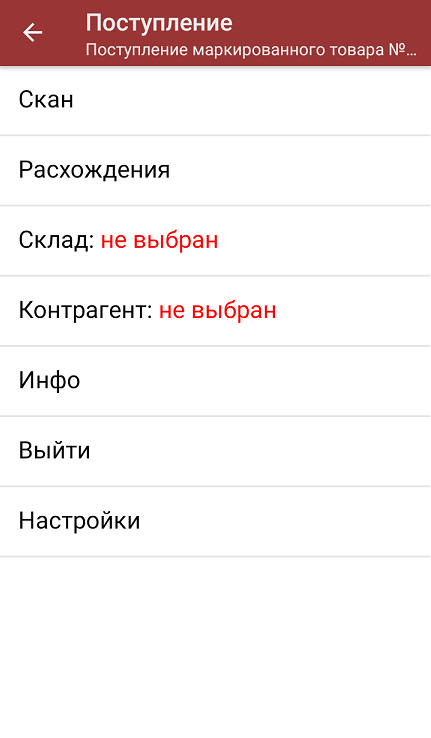
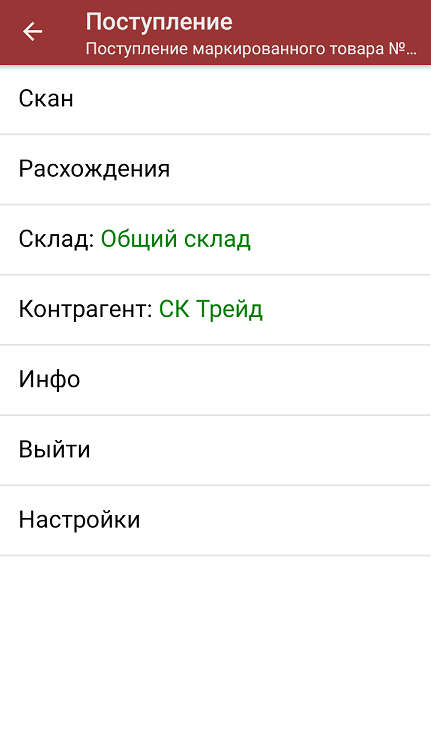
После окончания операции завершите документ. Это необходимо для того, чтобы можно было отправить его на сервер Mobile SMARTS (либо на ТСД в случае прямого обмена документами). Незавершенный документ отправить нельзя.
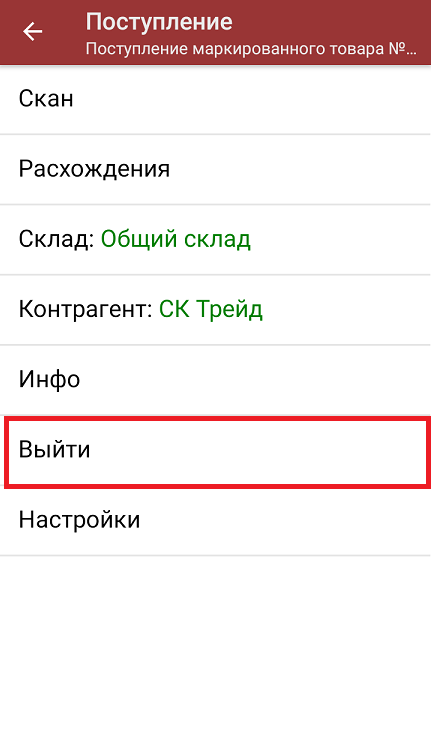
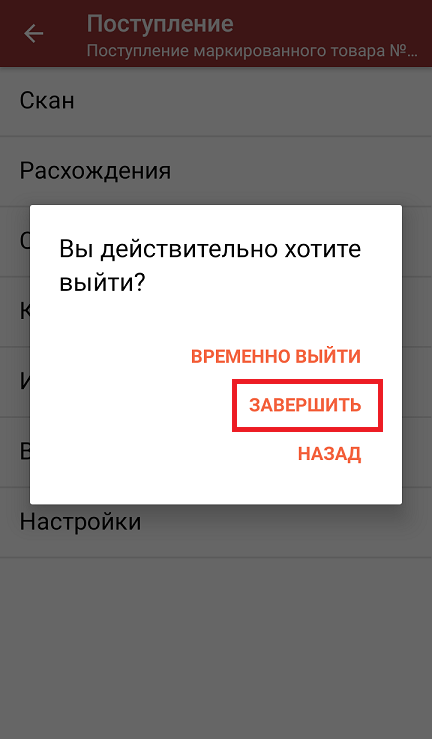
После отправки документа на сервер необходимо загрузить его в товароучетную программу для дальнейшей работы. Как это делается в 1С, вы можете прочитать «Загрузка документов в 1С», а как в Excel — в статье «Интеграция «Магазина 15» через CSV и Excel».